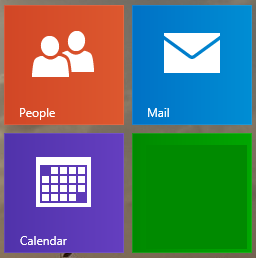Arreglar las aplicaciones de correo, calendario y gens que no funcionan:Si ha actualizado recientemente a Windows 10, es posible que las aplicaciones Correo, Calendario y Gente no funcionen y estén averiadas por algún motivo. Si intentas abrir la aplicación Mail y Calendar obtienes un código de error 0x80040154 mientras que si abres la aplicación People, simplemente se bloqueará. En resumen, no podrás acceder a ninguna de las aplicaciones anteriores y si intentas abrirlas, definitivamente se bloquearán hasta que arregles el problema subyacente.
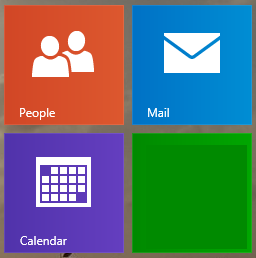
Selon Microsoft, cela se produit en raison d'un problème de licence avec le Windows Store et ils ont répertorié une solution rapide dont nous parlerons dans le prochain guide. Donc, sans perdre de temps, voyons comment dépanner les applications de messagerie, de calendrier et de personnes qui ne fonctionnent pas dans Windows 10 avec les étapes de dépannage indiquées ci-dessous.
Correction des problèmes de fonctionnement des applications de messagerie, de calendrier et de contacts
Assurez-vous de créer un point de restauration en cas de problème.
Méthode 1: réinstallez les applications Mail, Calendrier et Contacts
Tapez powerhell dans la recherche Windows, puis cliquez avec le bouton droit sur PowerShell et sélectionnez Exécuter en tant qu'administrateur.
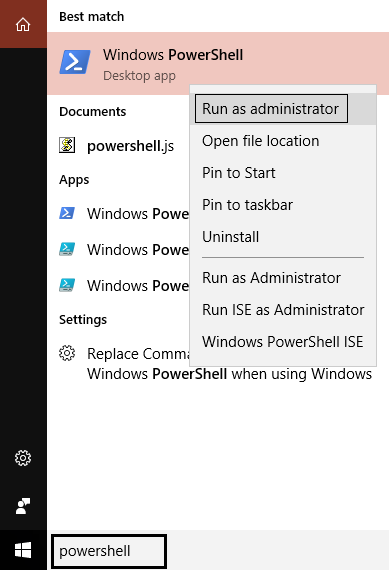
Tapez maintenant la commande suivante dans PowerShell et appuyez sur Entrée:
Get-approvisionedpackage -online | wheree-object {$_.packagename -like "* windowscommunicationsapps *"} | package de suppression de disposition - en ligne
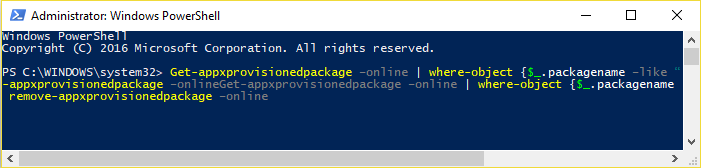
3.Une fois la commande ci-dessus terminée, ouvrez le Windows Store à partir du menu Démarrer.
4.Réinstallez les applications Courrier, Calendrier et Contacts à partir du Windows Store.
Método 2: Reiniciar el cache de la tienda de Windows
1. Appuyez sur la touche Windows + R, puis tapez "wsreset.exe" et appuyez sur Entrée.
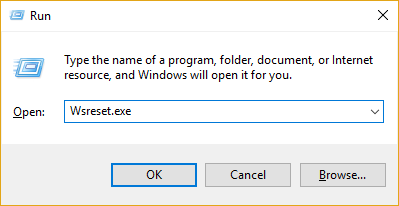
2.Laissez la commande ci-dessus s'exécuter qui réinitialisera le cache de votre Windows Store.
3.Lorsque cela est fait, redémarrez votre PC pour enregistrer les modifications.
Méthode 3: exécutez l'utilitaire de résolution des problèmes de l'application Windows Store
1.Ir a este relier y descargar el solucionador de problemas de aplicaciones de Windows Store.
2.Double-cliquez sur le fichier de téléchargement pour exécuter l'utilitaire de résolution des problèmes.
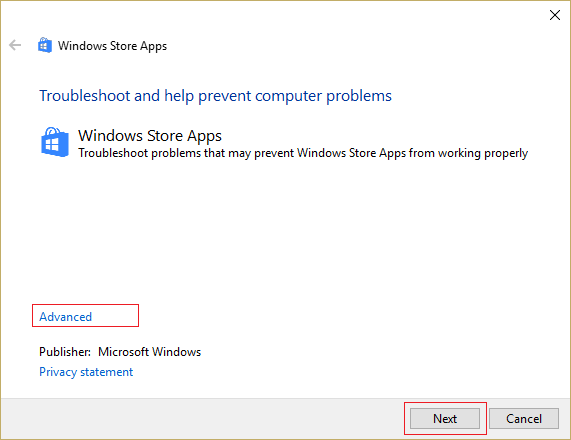
3. Assurez-vous de cliquer sur Avancé et cochez «Appliquer la réparation automatiquement».
4.Laissez l'utilitaire de résolution des problèmes s'exécuter et réparer le magasin Windows ne fonctionne pas.
5. Tapez maintenant «dépannage» dans la barre de recherche Windows et cliquez sur Dépannage.

6. Ensuite, dans le volet gauche de la fenêtre, sélectionnez Afficher tout.
7. Ensuite, dans la liste des problèmes informatiques, sélectionnez Applications du Windows Store.
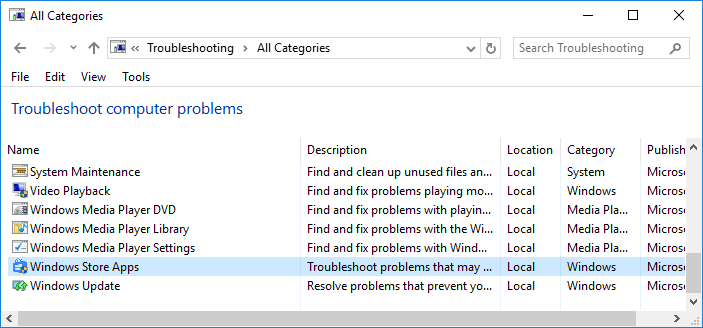
8. Suivez les instructions à l'écran et laissez le dépannage de Windows Update s'exécuter.
9.Redémarrez votre PC et essayez à nouveau d'installer les applications du Windows Store.
Méthode 4: réenregistrer le Windows Store
Dans la recherche Windows, tapez Powershell, puis cliquez avec le bouton droit sur Windows PowerShell et sélectionnez Exécuter en tant qu'administrateur.
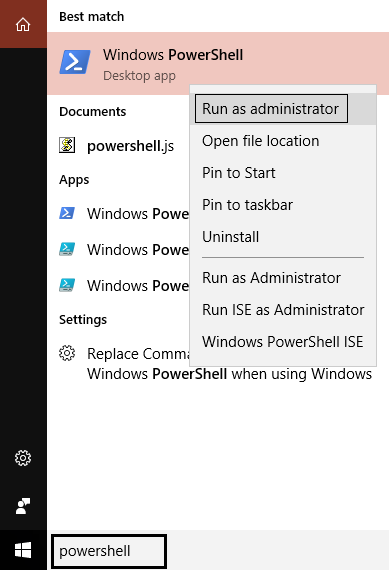
Tapez maintenant ce qui suit dans le Powershell et appuyez sur Entrée:
Get-AppXPackage | Foreach {Add-AppxPackage -DisableDevelopmentMode -Register "$ ($_.InstallLocation) AppXManifest.xml"}

3. Laissez le processus ci-dessus se terminer, puis redémarrez votre PC.
Cela devrait corriger le dysfonctionnement de vos applications de messagerie, de calendrier et de contacts, mais si vous êtes toujours bloqué avec la même erreur, passez à la méthode suivante.
Méthode 5: réinstaller manuellement certaines applications
Si tout le reste échoue, en dernier recours, vous pouvez manuellement chacune des applications ci-dessus, puis les réinstaller manuellement à partir de la fenêtre PowerShell. Accédez à cet article qui vous montrera comment réinstaller manuellement certaines applications pour réparer les applications Mail, Calendrier et Contacts qui ne fonctionnent pas.
Recommandé pour vous:
- 0xc000000f: Une erreur s'est produite lors de la tentative de lecture des données de configuration de démarrage
- Comment réparer Chrome err_spdy_protocol_error
- Correction de la perte de connexion Internet après l'installation de Windows 10
- Fix Travail sur les mises à jour 100% terminé Ne pas éteindre l'ordinateur
C'est tout ce que vous avez résolu avec succès pour les applications de messagerie, de calendrier et de contacts qui ne fonctionnent pas sur Windows 10, mais si vous avez encore des questions sur cet article, n'hésitez pas à les poser dans la section des commentaires.